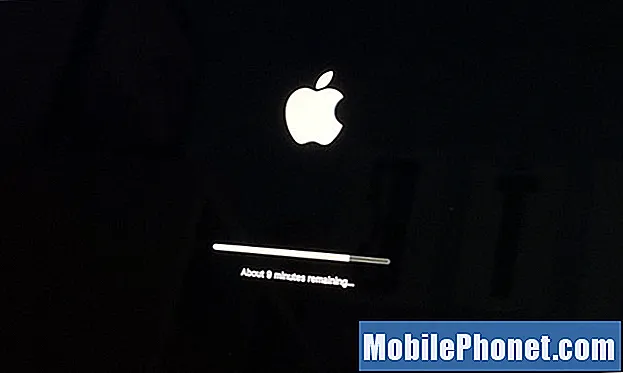NộI Dung
Nhiều điện thoại Samsung có một tính năng gọi là Không làm phiền để cho phép người dùng chặn thông báo trong một khung thời gian nhất định. Nếu bạn muốn tránh thông báo trong một khoảng thời gian trong ngày của mình, chẳng hạn như trong thời gian ngủ, bật chế độ Không làm phiền là cách dễ dàng để thực hiện điều đó.
Tìm hiểu cách sử dụng Không làm phiền, còn được gọi là DND, bên dưới.
Bật chế độ không làm phiền
Làm theo các bước dưới đây để bật chế độ Không làm phiền trong Samsung của bạn.
- Mở ứng dụng Cài đặt.
Từ Trang chủ, nhấn Ứng dụng, sau đó tìm Cài đặt. Bạn cũng có thể mở Bảng cài đặt nhanh bằng cách dùng hai ngón tay vuốt từ trên xuống dưới cùng của màn hình.
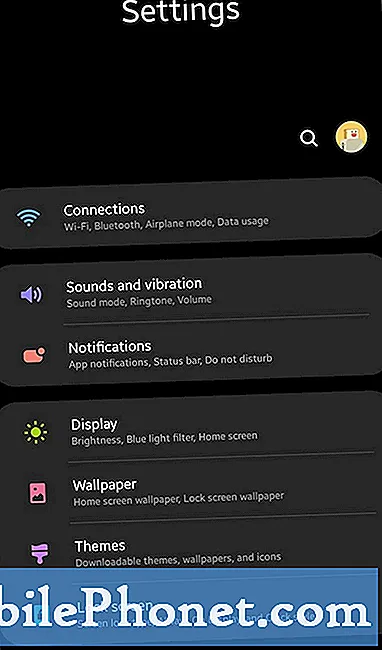
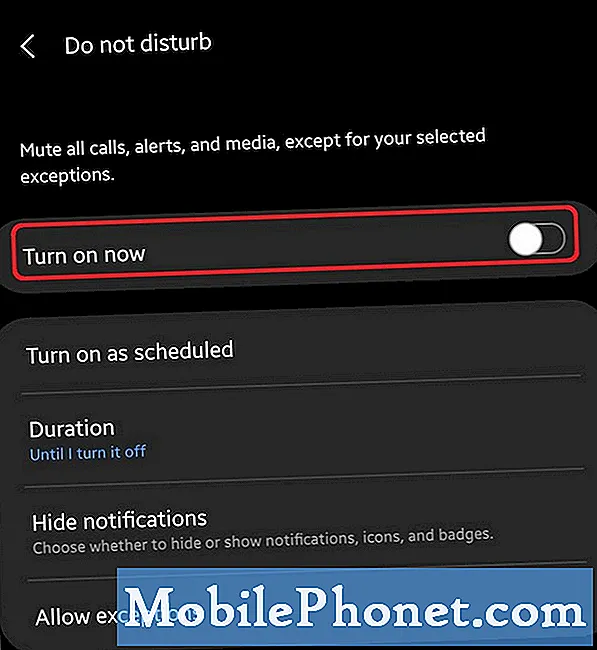
Để thiết lập các ngoại lệ, tất cả những gì bạn phải làm là mở ứng dụng Cài đặt như trên và bật DND trước. Sau đó, ở phần dưới cùng của phần Không làm phiền, bạn có thể nhấn vào Cho phép ngoại lệ.
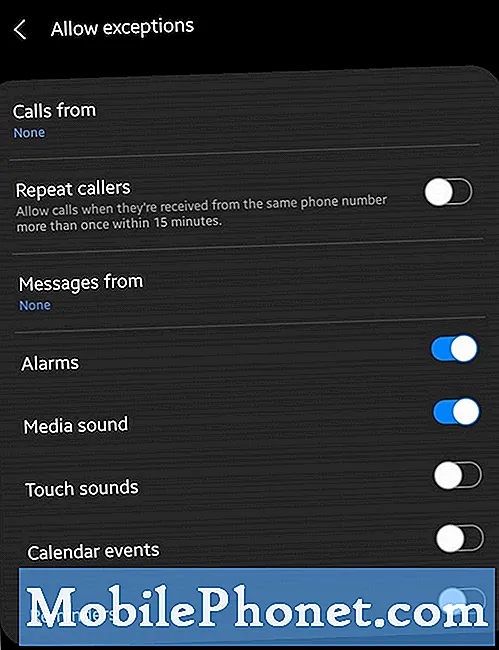
Có một số tùy chọn có sẵn mà bạn có thể tương tác và mỗi tùy chọn có nghĩa là:
- Cuộc gọi từ: Chọn người mà cuộc gọi sẽ khiến thiết bị của bạn phát âm thanh thông báo hoặc rung. Chọn Tất cả, Chỉ liên hệ, Chỉ liên hệ yêu thích hoặc Không có.
- Người gọi lặp lại: Nếu bạn nhận được nhiều hơn một cuộc gọi từ cùng một số trong vòng 15 phút, cuộc gọi đó sẽ được phép đổ chuông.
- Tin nhắn từ: Chọn tin nhắn của ai sẽ khiến thiết bị của bạn phát âm thanh thông báo hoặc rung. Chọn Tất cả, Chỉ liên hệ, Chỉ liên hệ yêu thích hoặc Không có.
- Báo thức: Cho phép âm thanh thông báo và rung cho báo thức. Tính năng này sẽ được bật tự động. Chúng tôi thực sự khuyên bạn nên để tùy chọn này được kích hoạt.
- Âm thanh phương tiện: Chọn có cho phép thông báo từ các ứng dụng phát nhạc hoặc video hay không.
- Cảm ứng âm thanh: Chọn có cho phép các ứng dụng tạo phản hồi xúc giác khi bạn chạm vào màn hình hay không.
- Sự kiện lịch: Cho phép rung và âm thanh thông báo cho các sự kiện và tác vụ trên Lịch.
- Nhắc nhở: Cho phép nhắc nhở từ các ứng dụng hỗ trợ chúng.
Bật lập lịch biểu
Cũng giống như bạn có thể thêm các ngoại lệ, cũng có một tùy chọn để bạn dễ dàng đặt khung thời gian cụ thể khi DND tự bật và tắt.
Để sử dụng tính năng lập lịch, trước tiên hãy nhớ bật chế độ Không làm phiền. Sau đó, nhấn vào thanh trượt bên cạnh Bật theo lịch trình. Bạn có thể chọn Đang ngủ nếu bạn muốn kích hoạt DND trong giờ ngủ của mình. Sau đó, bạn có thể tùy chỉnh lịch trình theo ý muốn bằng cách chọn Thời gian bắt đầu và Thời gian kết thúc. Khi bạn hoàn thành, đừng quên nhấn vào Tiết kiệm ở dưới cùng.

Ngoài ra, bạn cũng có thể tạo lịch biểu mới bằng cách nhấn vào Thêm ký ở phía trên bên phải.
Cách đọc được đề nghị:
- Cách bật Chế độ gỡ lỗi USB của Galaxy Note10
- Cách bật Chế độ nhà phát triển Galaxy Note10
Nhận trợ giúp từ chúng tôi
Có vấn đề với điện thoại của bạn? Vui lòng liên hệ với chúng tôi bằng cách sử dụng biểu mẫu này. Chúng tôi sẽ cố gắng giúp đỡ. Chúng tôi cũng tạo video cho những người muốn làm theo hướng dẫn trực quan. Truy cập trang Youtube của chúng tôi để khắc phục sự cố.